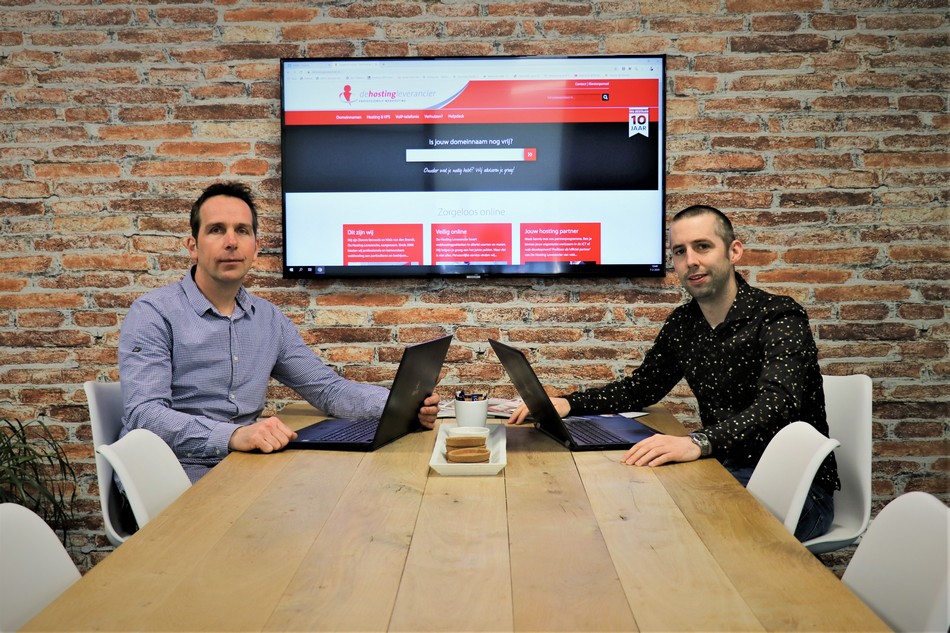Windows
![]()
![]()
E-mail instellen op je computer
Hieronder vind je de instructies voor het instellen van je e-mail in Outlook 2019 en Windows Mail.
![]()
Outlook 2019
Volg deze stappen om je e-mail in te stellen met Outlook 2019:
- Klik linksboven op Bestand.
- Klik op Account toevoegen.
- Geef je volledige e-mailadres op.
- Klik op Geavanceerde opties en vink het vakje Ik wil mijn account handmatig instellen aan.
- Klik op Verbinding maken.
- Klik op IMAP.
- Vul het wachtwoord van je e-mailadres in en klik op Verbinding maken.
- Vul de e-mailinstellingen in:
- Inkomende e-mail server: mail.<uw domeinnaam>
- Poort: 993
- Versleutelingsmethode: SSL/TLS
- Uitgaande e-mail server: mail.<uw domeinnaam>
- Poort: 587
- Versleutelingsmethode: Automatisch
- Klik op Volgende.
- Vink Outlook mobile ook instellen op mijn telefoon uit en klik op Gereed.
- Je e-mailaccount is nu klaar voor gebruik in Outlook.
![]()
Windows Mail
Zo stel je je e-mail in met de Windows Mail-app:
- Open Mail en klik op Account toevoegen.
- Als dit scherm niet verschijnt, klik dan op de drie streepjes linksboven en vervolgens op Accounts en + Account toevoegen.
- Klik op Geavanceerde configuratie.
- Kies Internet-e-mail.
- Vul de accountgegevens in:
- E-mailadres: je volledige e-mailadres
- Gebruikersnaam: je volledige e-mailadres
- Wachtwoord: het wachtwoord van je e-mailadres
- Accountnaam: je volledige e-mailadres
- Berichten verzenden met deze naam: je naam of e-mailadres
- Vul de serverinstellingen in:
- Server voor inkomende e-mail: mail.<uw domeinnaam>
- Accounttype: IMAP4
- Server voor uitgaande e-mail (SMTP): mail.<uw domeinnaam>
- Vink de volgende opties aan:
- Uitgaande server vereist verificatie
- Dezelfde gebruikersnaam en hetzelfde wachtwoord gebruiken voor het verzenden van e-mail
- SSL vereisen voor inkomende e-mail
- SSL vereisen voor uitgaande e-mail
- Klik op Aanmelden.
- Als je account is geconfigureerd, klik je op Gereed.
- Je e-mailaccount is nu klaar voor gebruik in Mail.
Windows Live Mail
- Start Windows Live Mail op
- Klik op Accounts rechts naast Start, Mappen en Beeld
- Klik op E-mail, het logo van een @ met een groene +
- Er verschijnt een invul veld
- E-mailadres: (uw emailadres)
- Wachtwoord: (uw wachtwoord die u aangemaakt of ontvangen heeft)
- Schermnaam: (uw naam)
- Vink ook aan Serverinstellingen handmatig configureren
- Klik op Volgende
- Informatie over de server voor inkomende e-mail
- ServerType klik hier voor uitleg
- Imap
- Pop
- Serveradres: (mail.<uw domeinnaam>)
- Poort:110
- Verifiëren met: Niet-versleutelde tekst
- Gebruikersnaam (uw emailadres)
Informatie over de server voor uitgaande e-mail - Serveradres: (mail.<uw domeinnaam>)
- Poort: 587
- Vink Vereist verificatie aan
- Klik op Volgende